Premier Pro est un logiciel de montage vidéo populaire développé par Adobe Inc. C'est l'une des meilleures plateformes de création si vous souhaitez développer vos compétences en matière de montage. Que vous réalisiez une vidéo pour les médias sociaux ou un film à grand budget, Premiere Pro peut vous aider à créer votre histoire grâce aux outils dont il dispose. Importer et éditer des clips, appliquez des effets et exportez vers n'importe quelle destination. Il a tout ce dont vous avez besoin pour faire ce que vous voulez. En ce qui concerne ses fonctionnalités, Premiere Pro offre de nombreuses possibilités, dont l'édition de texte. Mais comment éditer du texte dans Premiere Pro ?
Les effets de texte peuvent donner à votre projet un aspect plus professionnel et plus attrayant. Il comprend diverses activités telles que la création d'un graphique de titre, l'ajout d'une animation au texte, la modification des polices, des couleurs, du texte, et bien d'autres encore. Avant de vous lancer dans le montage, vous devez vous familiariser avec le logiciel Adobe Premiere Pro, ce qui vous sera très utile pour en tirer le meilleur parti. La première tâche à accomplir est donc l'installation de l'application Adobe Premier Pro, puis l'apprentissage de quelques compétences de base.
Il existe plusieurs techniques pour éditer du texte sur Premiere Pro. Mais nous nous concentrerons ici sur deux approches principales.
Dans cet article
Partie 1. Modifier le texte dans Premiere à l'aide de l'outil de saisie
Tout d'abord, allez sur le logiciel Adobe Premier Pro dans votre fenêtre ou votre mac. À partir de là, choisissez l'option Outil de saisie et faites glisser la boîte vers votre vidéo pour écrire du texte. Dans certains cas, nous devons accéder à la barre d'outils, puis cliquer sur l'outil de saisie et le maintenir enfoncé. Maintenant, pour pouvoir éditer votre texte, vous devez accéder à l'espace de travail des graphiques de base.
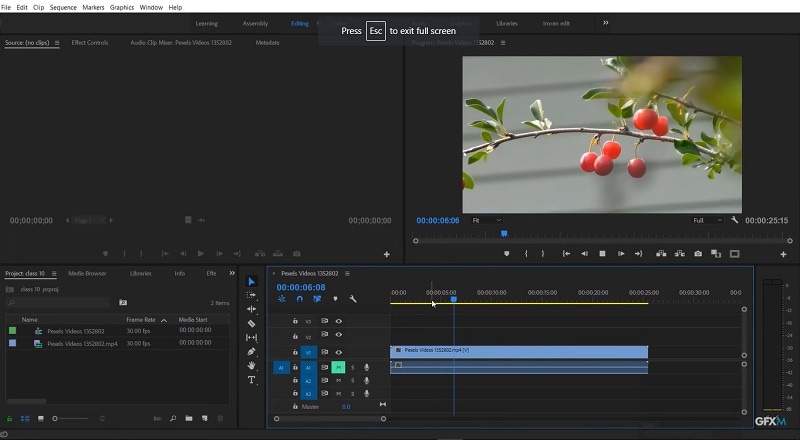
Les autres étapes de l'édition du texte premiere pro à l'aide de l'outil Type sont indiquées ci-dessous :
- Accéder à la fenêtre
- Cliquez sur l'espace de travail
- Sélectionnez l'option Graphiques dans le menu. Maintenant, vous pourrez voir le panneau graphique de base.
- Ensuite, allez dans l'option Editer et sélectionnez Texte dans les options de la liste déroulante.
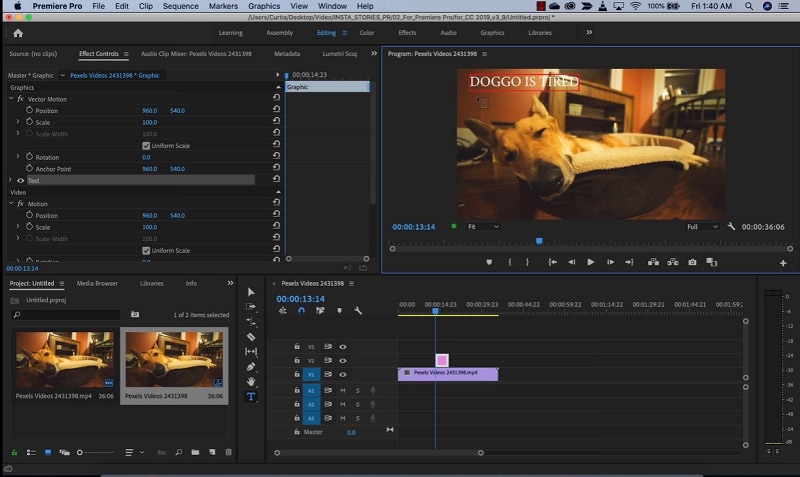
- Après avoir terminé toutes ces étapes, vous avez maintenant un calque de texte superposé à votre vidéo. À partir de là, vous pouvez personnaliser précisément votre couche de texte. Vous pouvez modifier le texte, changer la couleur, etc. dans la nouvelle fenêtre.
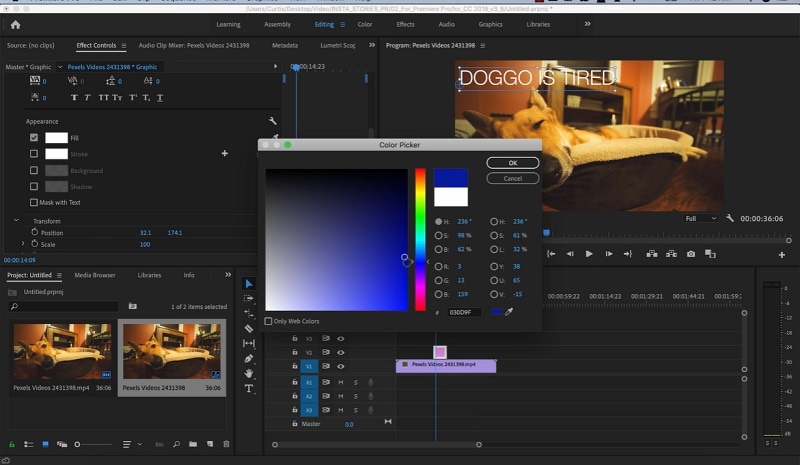
- Le texte peut être mis en gras, en italique ou souligné ici. Le texte peut également être aligné à gauche, à droite ou au centre du cadre de texte et de la fenêtre entière.
- Si vous voulez créer un graphique de titre, allez dans l'espace de travail graphique essentiel. Ouvrez d'abord la fenêtre, puis les espaces de travail, puis les graphiques dans le menu principal. Maintenant, si vous souhaitez ajouter de l'animation à votre texte, vous pouvez utiliser le panneau de contrôle des effets où vous pouvez appliquer du mouvement aux textes.
Ainsi, en suivant toutes ces étapes sur la façon d'éditer du texte dans Adobe Premiere avec cet outil, nous pouvons travailler en moins de temps et créer des vidéos professionnelles.
Partie 2. Utiliser des modèles de texte dans Premiere Pro
En apprenant le montage vidéo dans Premiere Pro, vous choisirez un modèle approprié, n'est-ce pas ? Ainsi, pour donner à votre titre un aspect plus professionnel, vous devez remplacer la variante de texte et ajuster la couleur. À Adobe Premiere pro, vous pouvez choisir votre modèle préféré, car des dizaines de modèles sont disponibles. Vous pouvez trouver celle que vous voulez sélectionner en la faisant simplement glisser sur la ligne de temps. Voici un processus complet sur la façon de modifier du texte dans Adobe Premiere Pro en utilisant des modèles de texte :
- Ouvrez Adobe Premier pro et sélectionnez Parcourir dans le " Panneau essentiel " de droite. Puis l'activer. Il vous aidera à exporter rapidement vos modèles qui se trouvent dans la bibliothèque.
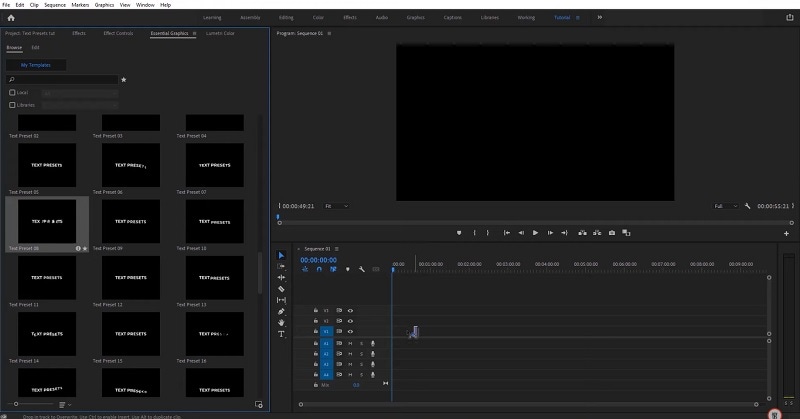
- Maintenant, optez pour l'onglet " éditer " à partir duquel vous pouvez choisir l'alignement du texte et l'ajout de la transparence. En outre, vous pouvez incliner ou faire pivoter manuellement le texte ici.
- Ensuite, vous devez choisir la police et sa taille. Si vous devez opter pour le redimensionnement d'une vidéo, faites-le en sélectionnant la police requise. Vous pouvez ensuite ajuster la taille du texte qui se trouve dans l'onglet " Édition ". Les icônes seront désactivées s'il n'y a pas de support pour les options de gras et/ou d'italique. En outre, si vous souhaitez souligner un objet quelconque, vous pouvez facilement l'ajouter à une police.
- À ce stade, optez pour l'ajout de couleurs/effets au texte. Vous verrez des options comme le remplissage et le trait. ( Un contour autour de la forme d'un texte ), l'ombre, et bien d'autres encore.
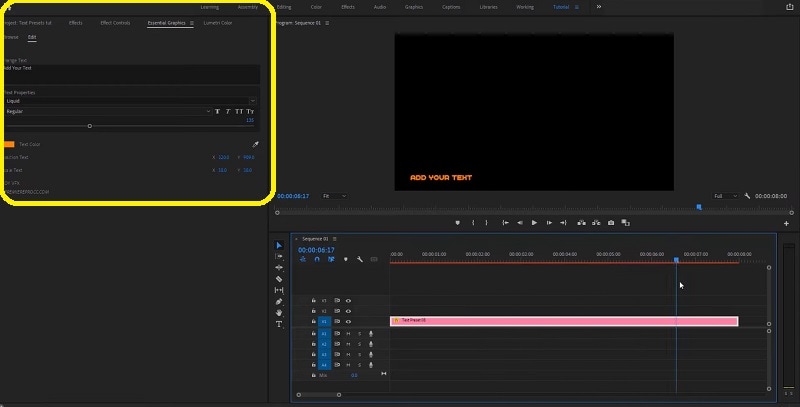
- Sélectionnez la couleur requise pour le texte. Optez ensuite pour l'ajout d'un trait et choisissez ensuite une ombre. Dans le cas d'une fenêtre comportant plusieurs cadres de texte, optez pour un double-clic sur celle-ci afin de pouvoir la modifier selon les outils choisis.
Partie 3. Autre moyen de modifier le texte des vidéos
Comme Premiere Pro, il existe une autre application de montage vidéo appelée " Filmora ". Si vous êtes un débutant, vous pourrez également apprendre les techniques d'édition et montrer votre créativité. Il n'est pas nécessaire d'être un professionnel ou un éditeur expérimenté pour utiliser le logiciel. Vous pouvez facilement créer des vidéos impressionnantes et de haute qualité en utilisant Filmora. La principale raison pour laquelle les débutants devraient opter pour cet éditeur vidéo est qu'il ne nécessite que quelques étapes simples pour créer une vidéo avec de nombreuses fonctionnalités disponibles. C'est pourquoi il s'agit de la meilleure alternative pour les utilisateurs de Premiere Pro.

Nous avons énuméré ci-dessous quelques caractéristiques qui vous permettront de ne pas avoir de raison de vous procurer Filmora.
- Il peut être téléchargé gratuitement pour Windows et Mac.
- Vous pouvez éditer et personnaliser vos vidéos en moins de temps et d'efforts grâce à de nombreux effets visuels et transitions.
- Vous pouvez facilement capturer votre enregistrement d'écran.
- Il y a plus de 800 effets disponibles et il prend en charge plus de 80 formats vidéo.
Maintenant, vous allez certainement penser à vous procurer Filmora et à étendre votre créativité à un niveau supérieur, c'est certain.
Comment modifier le texte des vidéos dans Filmora ?
- Avant de commencer un nouveau projet, vous devez d'abord procéder à l'installation de Filmora.
- Ensuite, sélectionnez un nouveau projet. Autorisez ensuite vos fichiers multimédias et lancez la procédure d'édition.
- Pendant le montage, faites glisser et déposez la vidéo, l'audio, les photos et les titres dans la chronologie et créez votre vidéo. Effectuez les opérations de rognage, de coupe, de rotation et de fractionnement si nécessaire.
- Maintenant, passez en revue toute votre vidéo et effectuez les dernières modifications.
- Ensuite, exportez votre vidéo et publiez-la sur votre plateforme de médias sociaux pour montrer votre créativité.
La ligne de fond
Des millions de plateformes sont disponibles pour mettre en valeur vos idées innovantes. Trouvez celui qui vous convient et qui vous fera gagner du temps tout en vous permettant d'apprendre. Si vous préférez Adobe Premiere pro, alors soyez habitué à ce logiciel. En effet, certaines options sont disponibles, comme Calques, Conception réactive, Styles de référence, Texte, Alignement et transformation, et Apparence, dans le panneau graphique essentiel.
Apprenez les fonctions des différents boutons qui y figurent. Ces petites choses vous aideront donc beaucoup à réaliser une vidéo parfaite. Si vous êtes un débutant et que vous ne savez pas par où commencer. Vous pouvez opter pour un cours de base Premier Pro gratuit qui propose un ensemble de sept leçons afin que vous n'ayez pas à fournir beaucoup d'efforts et de temps.


